很简单,本部署指南的适用范围:IIS7/8版本。
CA给你邮箱发一份文件,解压获取一个youdomain.pfx格式的证书文件。
1、创建SSL证书控制台
使用windows键+R打开运行窗口输入“mmc”点确定。
打开控制台,点击“文件”=>“添加/删除管理单元”。
找到“证书”点击“添加”。
选择“计算机账户”,点击“下一步”。
最后点完成。
导入PFX证书
在添加的证书管理单元中,选择“证书”- “个人”-“证书”,右键空白处点“所有任务”选择“导入”
进入证书导入向导,点击下一步
导入上面合成的www.yourdomain.com.pfx证书,点击“下一步”输入密码;
选择“根据证书内容自动选择存储区”,点击“下一步”
证书导入成功,右键刷新可以看到。
部署服务器证书
打开IIS控制面板,选中需要配置证书的站点,并选择右侧“编辑站点”下的“绑定”。
选择“添加” 并按以下方式设置。
类型:https;IP地址:默认;端口:443(默认);主机名:IIS8可以选择,IIS7默认不选择;SSL证书:选择导入的服务器证书,点击确定,重启站点生效。
访问测试
服务器若部署了SSL证书,浏览器访问时将出现安全锁标志;
如果不清楚,可以参考:网页链接
Linux Cpanel应该下载IIS 服务器证书iis是Internet Information Services的缩写,意为互联网信息服务,是由微软公司提供的基于运行Microsoft Windows的互联网基本服务。最初是Windows NT版本的可选包,随后内置在Windows 2000、Windows XP Professional和Windows Server 2003一起发行,但在Windows XP Home版本上并没有IIS。
IIS是一种Web(网页)服务组件,其中包括Web服务器、FTP服务器、NNTP服务器和SMTP服务器,分别用于网页浏览、文件传输、新闻服务和邮件发送等方面,它使得在网络(包括互联网和局域网)上发布信息成了一件很容易的事。
欢迎分享,转载请注明来源:夏雨云

 微信扫一扫
微信扫一扫
 支付宝扫一扫
支付宝扫一扫
评论列表(0条)